
iPhone bloqué sur la configuration de l'identifiant Apple : solution étape par étape
Aug 15, 2025 • Publié par : Solution de Réparation de Téléphone •Des solutions éprouvées
Un iPhone bloqué sur la configuration d'un identifiant Apple peut être un obstacle frustrant, surtout lors de la configuration d'un tout nouvel iPhone ou après une mise à jour système. Ce problème empêche l'accès aux services essentiels d'Apple comme iCloud, l'App Store et iMessage—rendant l'appareil quasiment inutilisable tant qu'il n'est pas résolu.
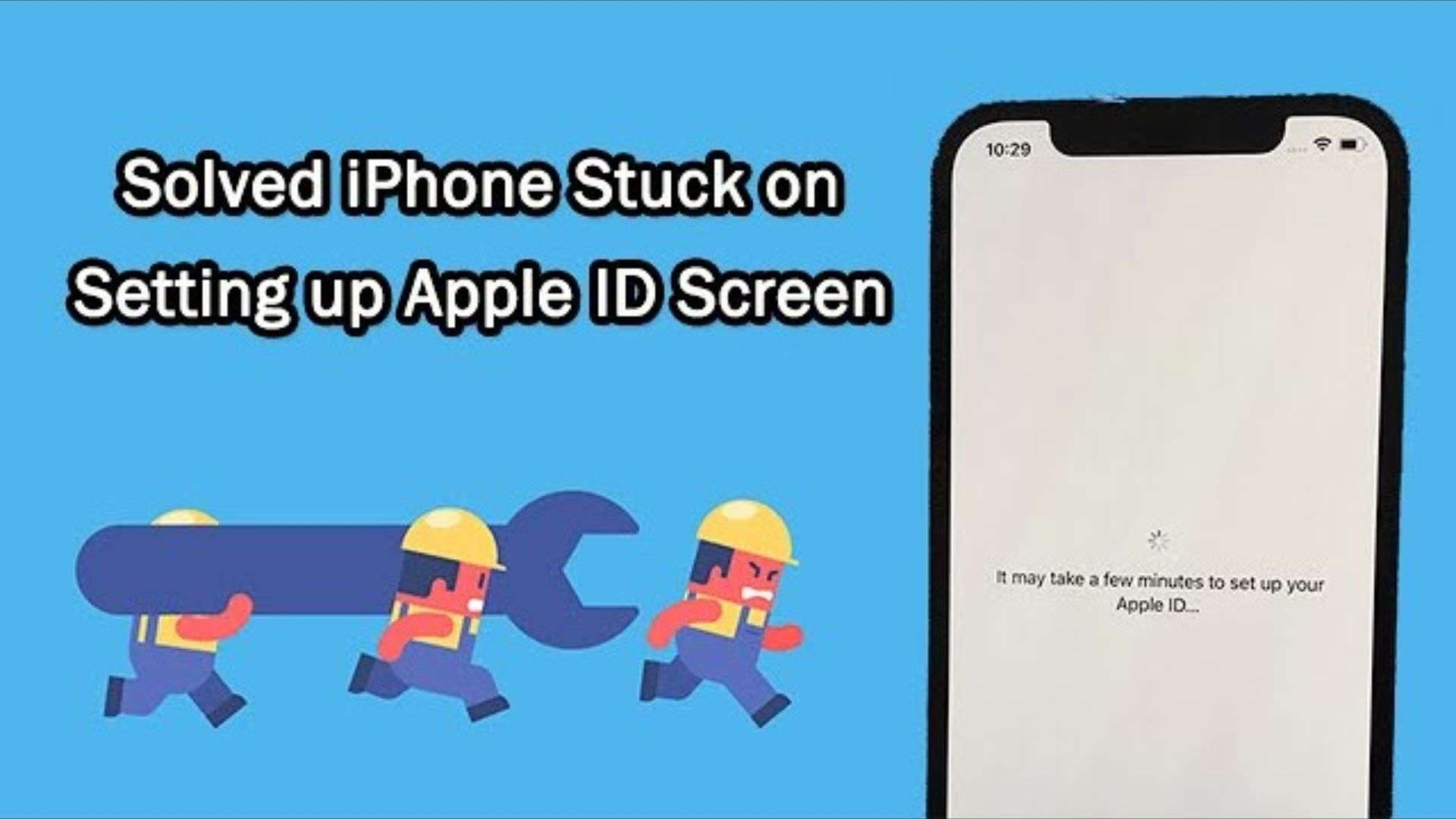
Pour garantir une configuration fluide et complète, il est important de résoudre le problème dès que possible. Dans cet article, nous vous guiderons à travers des solutions éprouvées pour remettre votre iPhone sur les rails. Pour une solution plus rapide et efficace, nous vous présenterons également Dr.Fone - Réparation du système — un outil convivial conçu pour résoudre les problèmes courants d'iOS sans perte de données.
- Partie 1. Raisons courantes pour lesquelles la configuration de l'identifiant Apple reste bloquée
- Partie 2. Comment Dr.Fone - Réparation du système résout le problème de configuration de l'identifiant Apple

- Partie 3. Solutions pratiques à essayer immédiatement
- Partie 4 : Solutions supplémentaires en cas d'erreurs persistantes lors de la configuration de l'identifiant Apple
Partie 1 : Raisons courantes pour lesquelles la configuration de l'identifiant Apple reste bloquée
Plusieurs facteurs sous-jacents peuvent provoquer le blocage de la configuration de votre identifiant Apple à cette étape. Comprendre ces causes courantes peut vous aider à identifier le problème et à appliquer la bonne solution.
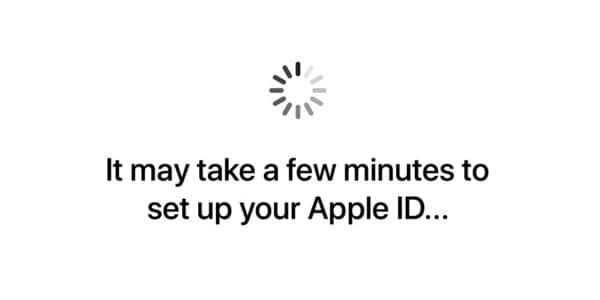
- Problèmes de réseau ou Wi-Fi faible : Une connexion Wi-Fi de mauvaise qualité ou instable peut empêcher votre iPhone de communiquer avec les serveurs d'Apple. Si le réseau se coupe pendant la configuration, votre iPhone peut rester bloqué lors de la finalisation de la configuration de l'identifiant Apple.
- Problèmes de serveurs Apple : Parfois, le problème ne vient pas de votre côté. Les serveurs d'Apple peuvent être en maintenance ou surchargés, ce qui provoque des retards ou des échecs lors du processus de configuration.
- Bugs ou dysfonctionnements logiciels dans iOS : Des bogues iOS - surtout après une mise à jour ou une restauration récente - peuvent interférer avec la configuration de l'identifiant Apple. Ces dysfonctionnements peuvent provoquer le gel ou la boucle de l'écran lors des dernières étapes de la configuration.
- Paramètres de date et d'heure incorrects : Si les paramètres de date et d'heure de votre iPhone sont incorrects, il peut avoir du mal à se synchroniser avec les serveurs d'Apple, qui dépendent de données temporelles précises pour une communication sécurisée.
- Problèmes avec l'identifiant Apple ou le compte iCloud : Des problèmes tels que la saisie d'un mauvais mot de passe Apple ID, des blocages de compte ou des erreurs de synchronisation iCloud peuvent interrompre le processus de configuration. Il est important de s'assurer que les identifiants Apple ID sont corrects et à jour.
Partie 2 : Comment Dr.Fone - Réparation du Système (iOS) résout le problème de configuration de l'identifiant Apple
Vous n'arrivez pas à configurer votre identifiant Apple malgré un dépannage simple ? Un outil plus puissant pourrait être la solution. Dr.Fone - Réparation du Système (iOS) est un logiciel tiers de confiance conçu pour résoudre rapidement et sans risquer vos données un large éventail de problèmes iOS, notamment les iPhones bloqués sur la configuration de votre identifiant Apple. Il est idéal pour les utilisateurs qui recherchent une solution simple et efficace sans compétences techniques avancées.

Dr.Fone - Réparation du Système (iOS)
Réparez les erreurs système iOS sans perte de données.
- Réparez uniquement votre iOS à la normale, sans aucune perte de données.
- Corrigez divers problèmes système iOS bloqué en mode récupération, logo Apple blanc, écran noir, boucle au démarrage, etc.
- Mettez à niveau et rétrogradez iOS sans iTunes du tout.
- Compatible avec tous les iPhone/iPad/iPod Touch, sur toutes les versions iOS
Guide étape par étape pour résoudre le problème de la configuration de votre identifiant Apple bloqué avec Dr.Fone – Réparation du système (iOS) :
Voici les 4 étapes importantes de Dr.Fone pour réparer la configuration de l'identifiant Apple sur iPhone
Étape 1 : Ouvrez l'outil de Réparation du système
Lancez Wondershare Dr.Fone sur votre ordinateur et accédez à Boîte à outils > Réparation du système > iOS. Assurez-vous que votre appareil est connecté et prêt à continuer.

Étape 2 : Continuez avec la fonction de Réparation d'iOS
Une fois la fonction Réparation du système activée, sélectionnez l'option Réparation d'iOS dans la liste pour lancer le processus de réparation de votre appareil iOS.

Étape 3 : Commencez Réparation Standard pour résoudre le problème de l'iPhone bloqué lors de la configuration de l'Apple ID.
Dr.Fone commencera le processus de la réparation standard de votre iPone qui subiront une perte de données pendant le processus.

Étape 4 : Suivez les étapes décrites pour connecter votre iPhone à l'ordinateur et entrer en mode de récupération
Sélectionnez la version iOS à télécharger et cliquez sur le bouton Télécharger, lorsque la réparation est terminée et que vous voyez apparaître le message “Réparation terminée !”,

Si, par hasard, l'option de réparation standard ne fonctionne pas, vous pouvez également essayer la réparation avancée, qui résoudra à coup sûr tous les problèmes de l'iPhone, y compris le problème controversé de l'iPhone bloqué lors de la configuration de l'identifiant Apple.
Cependant, l'option Réparation avancée efface également toutes les données de votre iPhone, y compris les images, les vidéos, la musique et les applications, ce qu'il faut garder à l'esprit avant de poursuivre la procédure. Il s'agit d'une option que vous ne devez utiliser qu'en dernier recours.
Pourquoi choisir Dr.Fone plutôt que les méthodes traditionnelles ?
Contrairement aux solutions manuelles qui nécessitent de multiples réglages ou des connaissances avancées, Dr.Fone propose une réparation en un clic. Il contourne également les erreurs système courantes que les méthodes traditionnelles ne résolvent pas toujours. Mieux encore, le mode standard garantit que vos photos, messages et autres données restent intacts tout au long du processus.
4,624,541 personnes l'ont téléchargé
Partie 3: Des corrections pratiques que vous pouvez essayer immédiatement
Avant de vous lancer dans des solutions avancées, essayez ces solutions simples qui résolvent souvent le problème rapidement. Ces solutions pour le nouvel iPhone bloqué lors de la configuration de l'identifiant Apple ne nécessitent aucune expertise technique et peuvent être mises en œuvre en quelques étapes seulement. Examinons chacune d'elles et voyons si elles permettent de rétablir le fonctionnement de votre identifiant Apple.
3.1 Basculer le mode avion
Parfois, une réinitialisation rapide de la connexion réseau peut corriger un défaut de réglage de votre identifiant Apple. Le mode avion désactive temporairement la communication sans fil, ce qui peut rafraîchir votre connexion. Cela peut aider votre iPhone à se reconnecter correctement aux serveurs d'Apple.
- Allez à Paramètres.
- Tourner Mode Avion en ACTIVÉ.
- Attendez 10 secondes.
- Tourner Mode Avion en DÉSACTIVÉ.
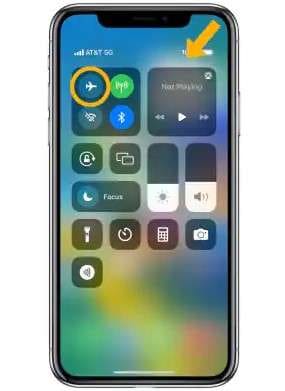
3.2 Redémarrer le processus d'installation
Un redémarrage forcé peut corriger de petits dysfonctionnements système qui pourraient interrompre la configuration de l'identifiant Apple trop long. Il rafraîchit la mémoire et les processus logiciels du téléphone sans affecter vos données. C'est une solution courante après les mises à jour ou les blocages lors de la configuration initiale.
- Appuyez et maintenez le bouton Volume bas + Alimentation (ou la bonne combinaison pour votre modèle).
- Relâchez lorsque le Logo Apple s'apparaît.
- Essayez à nouveau de configurer l'identifiant Apple.
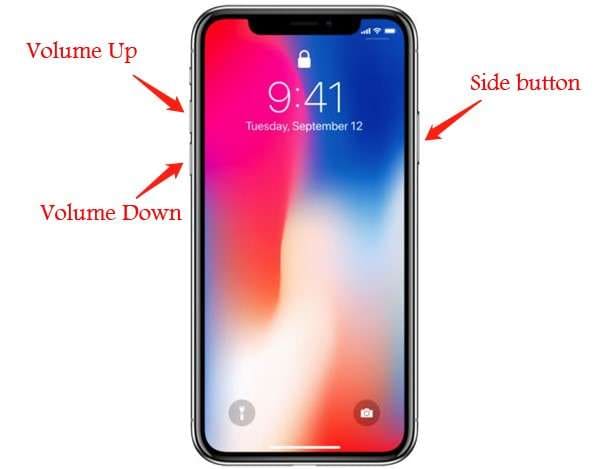
3.3 Connectez-vous à un autre réseau Wi-Fi
Une connexion Wi-Fi lente ou instable peut interrompre le processus de configuration. Les réseaux publics, en particulier, peuvent avoir un accès limité qui bloque les services Apple. Passer à un autre réseau ou à un réseau privé permet souvent de résoudre le problème.
- Allez à Réglages > Wi-Fi.
- Choisissez un réseau plus stable ou privé, ou utilisez un partage de connexion.
- Essayez à nouveau de configurer l'identifiant Apple.
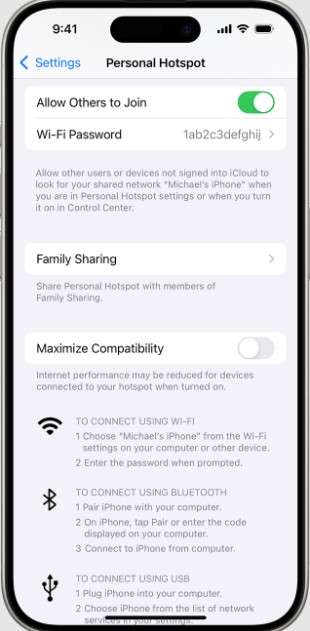
3.4 Ignorer temporairement la configuration de l'identifiant Apple
Si le processus ne progresse pas, ignorer la configuration de l'identifiant Apple peut vous permettre de terminer le reste. Vous pourrez toujours vous connecter à votre identifiant Apple plus tard une fois le système prêt. C'est une méthode utile pour éviter de rester bloqué pendant la configuration.
- Sur l'écran de configuration, touchez « Configurer plus tard dans Réglages. »
- Poursuivez avec le reste de la configuration de l'iPhone.
- Une fois la configuration terminée, allez dans Réglages > Identifiant Apple et connectez-vous.
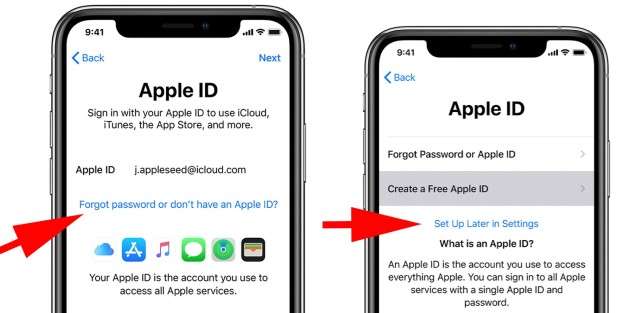
3.5 Activer la date et l'heure automatiques
Des paramètres de date incorrects peuvent empêcher votre iPhone de se synchroniser correctement avec les serveurs d'Apple. Si la date est erronée, Apple peut ne pas vérifier votre identifiant lors de la configuration. Activer la date automatique permet de tout synchroniser correctement.
- Allez à Réglages > Général > Date et heure.
- Basculer Régler automatiquement vers Active.
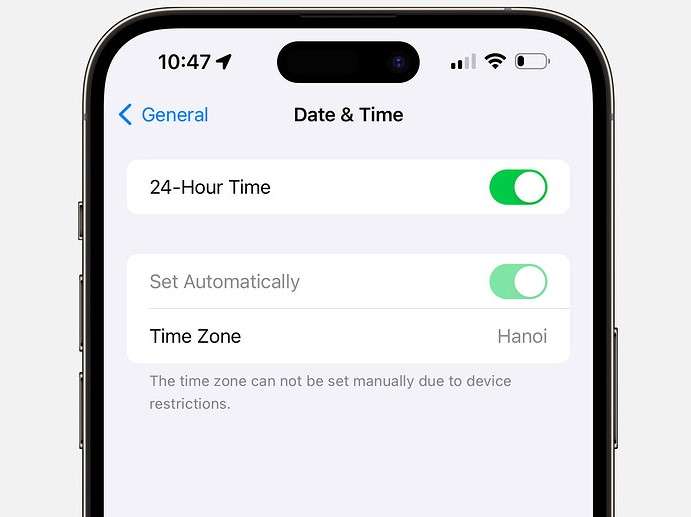
Partie 4 : Solutions supplémentaires en cas d'erreurs persistantes lors de la configuration de l'identifiant Apple
Si le problème persiste malgré l'application des solutions de base, il peut être nécessaire de recourir à des méthodes plus avancées, conçues pour traiter des dysfonctionnements plus profonds du système ou des blocages liés au compte. Chacune de ces solutions vise à résoudre une cause potentielle spécifique, qu'il s'agisse d'une réinitialisation des paramètres système ou d'un dépannage approfondi du compte Apple. En suivant attentivement ces étapes, vous augmentez vos chances d'éliminer les erreurs persistantes et de restaurer le bon fonctionnement de votre iPhone.
4.1 Réinitialiser tous les réglages
Parfois, un réglage mal configuré peut causer le problème. La réinitialisation de tous les réglages supprimera tous les ajustements ou modifications sans affecter vos données personnelles. Cela permet de restaurer les réglages système par défaut et peut résoudre les problèmes de configuration persistants.
- Allez à Réglages > Général > Transférer ou réinitialiser l'iPhone.
- Touchez Réinitialiser puis sélectionnez Réinitialiser tous les réglages.
- Confirmez votre choix, et votre iPhone redémarrera avec les paramètres par défaut.
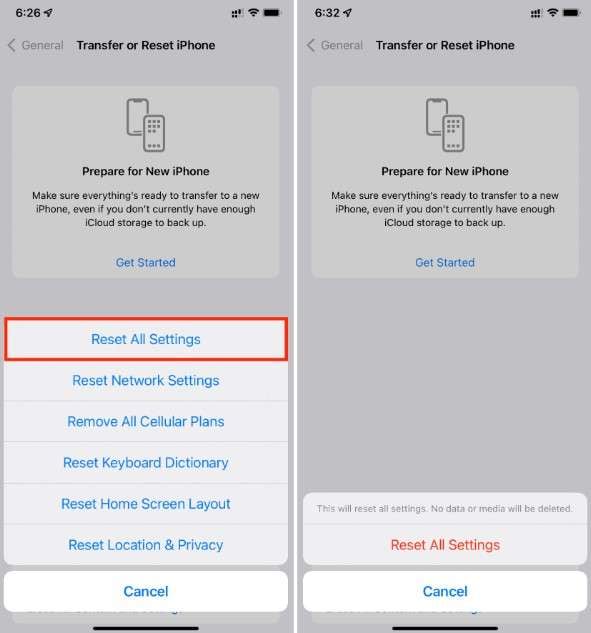
4.2 Se connecter avec un autre identifiant Apple
Le problème pourrait être lié à un identifiant Apple spécifique. Tester avec un autre identifiant Apple aidera à déterminer si le problème d'installation est lié au compte. Si le problème disparaît avec un autre compte, vous devrez peut-être résoudre les problèmes liés à votre identifiant Apple d'origine.
- Lors de la configuration, sélectionnez Utiliser un autre identifiant Apple.
- Connectez-vous avec un second identifiant Apple (ou créez-en un nouveau).
- Terminez le processus de configuration et vérifiez si le problème est résolu.
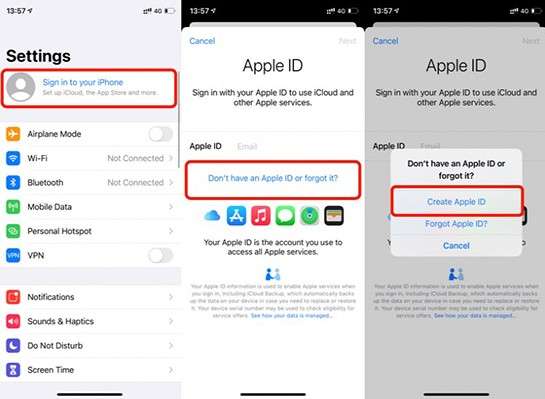
4.3 Configurer avec Finder ou iTunes
Si le processus de configuration est bloqué, la configuration via Finder (Mac) ou iTunes (PC) peut résoudre le problème. Cette méthode permet également de restaurer à partir d'une sauvegarde si nécessaire, pour repartir à neuf. Cela peut aider si l'écran de configuration de votre iPhone ne répond pas.
- Connectez votre iPhone à un Mac (Finder) ou à un PC (iTunes).
- Sélectionnez Configurer comme nouvel appareil or Restaurer à partir d'une sauvegarde.
- Suivez les instructions à l'écran pour terminer le processus.
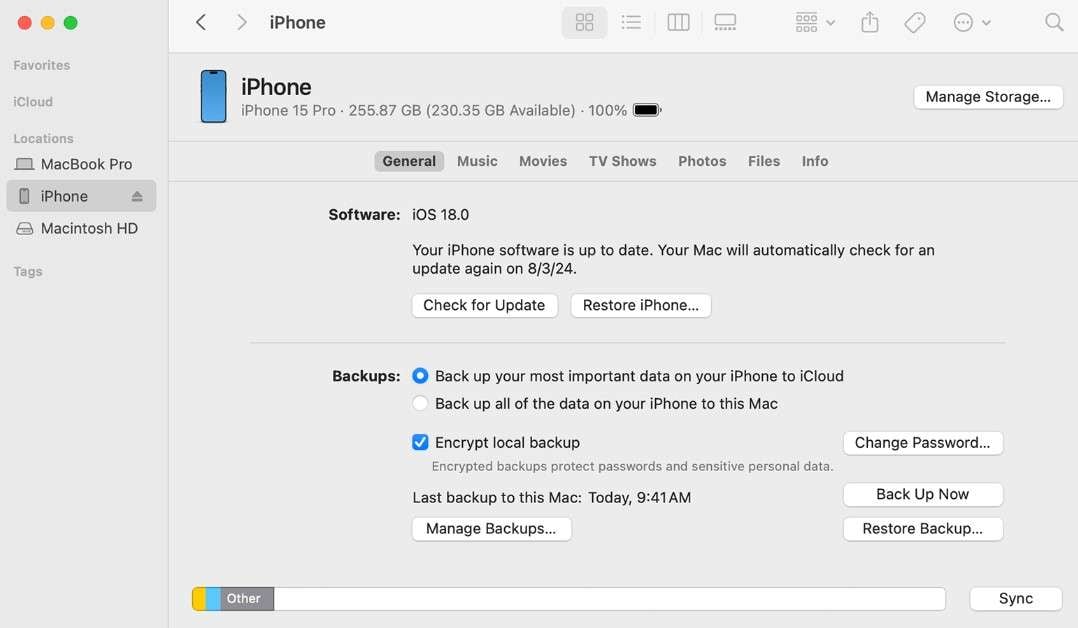
Contacter l'assistance Apple
Si aucune des étapes ci-dessus ne fonctionne, le problème peut être plus complexe, comme un identifiant Apple verrouillé. L'assistance Apple peut aider avec les comptes verrouillés ou fournir une assistance supplémentaire pour le dépannage. Vous pouvez également visiter le site iforgot.apple.com pour récupérer un compte Apple verrouillé ou désactivé.
- Visitez iforgot.apple.com pour récupérer votre identifiant Apple.
- Si nécessaire, contactez l'assistance Apple pour obtenir de l'aide.
- Suivez leurs instructions pour résoudre votre problème de configuration d'identifiant Apple.
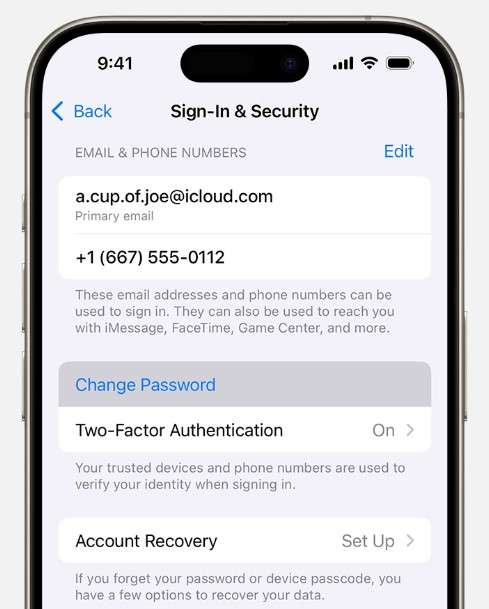
Conclusion
Dans cet article, nous avons couvert différentes étapes de dépannage pour résoudre le problème de la configuration d'un identifiant Apple bloqué. Nous avons commencé par des solutions simples comme activer/désactiver le mode Avion, redémarrer le processus de configuration et se connecter à un réseau Wi-Fi plus stable. Si cela n'a pas fonctionné, nous avons proposé d'autres solutions, notamment la réinitialisation de tous les réglages, la connexion avec un autre identifiant Apple et la configuration via Finder ou iTunes.
Pour ceux qui souhaitent une solution plus rapide et plus complète, Dr.Fone - Réparation du Système (iOS) offre un moyen efficace de résoudre le problème de blocage de l'identifiant Apple lors de la configuration avec un minimum de complications. Cet outil peut corriger divers problèmes système iOS sans risque de perte de données, ce qui en fait une solution idéale pour les utilisateurs qui veulent que leurs appareils fonctionnent sans perdre de temps.
4,624,541 personnes l'ont téléchargé
Problèmes iPhone
- iPhone bloqué
- 2. iPhone bloqué sur l'écran de chargement
- 2. iPhone bloqué sur SOS d'urgence
- 3. iPhone bloqué sur la configuration de l'ID Apple
- 4. iPhone bloqué sur la roue tournante
- 5. iPhone bloqué en mode de récupération
- 7. iPhone bloqué sur le logo Apple
- 8. iPhone clignotant sur le logo Apple
- iPhone gelé
- 1. iPhone qui gèle constamment
- 6. iPhone gelé pendant la mise à jour d'iOS 15
- 7. iPhone gelé pendant la mise à jour d'iOS 16
- iPhone ne s'allume pas/s'éteint pas
- 1. iPhone qui redémarre constamment
- 2. iPhone qui s'éteint constamment
- 3. iPhone qui ne s'éteint pas
- 4. iPhone qui ne s'allume pas
- Problèmes d'écran iPhone
- 3. Écran noir de la mort iPhone
- 4. Écran blanc de la mort iPhone
- 6. Écran qui clignote sur iPhone
- 7. Écran iPhone qui ne tourne pas
- 8. Écran tactile iPhone qui ne fonctionne pas
- 10. Écran iPhone en noir et blanc
- 11. Problème de point jaune iPhone
- Problèmes de services iPhone
- 2. Safari qui plante sur iPhone
- 3. Point d'accès iPhone qui ne s'affiche pas sur PC
- 4. Point d'accès iPhone qui ne fonctionne pas
- 5. Bluetooth iPhone qui ne fonctionne pas
- 6. Localisation iPhone incorrecte
- 8. Cartes iPhone qui ne fonctionnent pas
- 9. Google Maps qui ne fonctionne pas
- 11. AirDrop iPhone qui ne fonctionne pas
- Problèmes de fonctionnement iPhone
- 1. Haut-parleur iPhone qui ne fonctionne pas
- 2. FaceTime iPhone qui ne fonctionne pas
- 3. FaceTime en attente d'activation
- 4. Face ID ne fonctionne pas sur iPhone
- 5. Problèmes de réception iPhone
- 7. Démarrage rapide iPhone qui ne fonctionne pas
- 9. Capture d'écran iPhone qui ne fonctionne pas
- 13. Effets iMessage iPhone qui ne fonctionnent pas
- 14. Problème de détection de liquide iPhone
- Autres problèmes iPhone
- 1. Erreur 1100 inconnue d'iTunes
- 3. Erreur 4013 iPhone
- 4. Caméra frontale iPhone qui ne fonctionne pas
- 5. Erreur 11 d'iTunes
- 6. Ne pas déranger dans les paramètres de l'iPhone
- 7. Capteur de proximité de l'iPhone par vous-même
- 9. Accessoire qui ne peut pas être pris en charge
- 10. Résoudre les problèmes de GPS sur l'iPhone
- 11. Mode d'économie d'énergie sur l'iPhone
- ● Gérer, Transférer et Récupérer des données
- ● Déverrouiller l'écran, verrouillage d'activation, contourner FRP
- ● Résoudre la plupart des problèmes iOS et Android
- Essai Gratuit Essai Gratuit Essai Gratuit Essai Gratuit

















Blandine Moreau
staff Éditeur
Generally rated4.5(105participated)